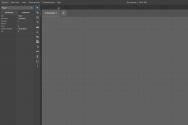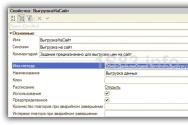За счет чего считается инфракрасный порт. Как включить инфракрасный порт? Ulefone Power подробный обзор. Ulefone Power - отзыв реального пользователя
Наши дети никогда не узнают о том, что когда-то телевизоры были ламповыми, и управлять ими дистанционно не было никакой возможности. Чтобы добавить громкости или переключить канал, приходилось каждый раз подниматься с дивана. Сегодня в лишних телодвижениях нет необходимости, более того, можно собрать все дистанционные пульты для бытовой электроники в своем смартфоне, а пластиковые передатчики сложить в коробку и спрятать в чулане (или вынести на балкон).
В этом месте можно было бы сделать ремарку, что для реализации функции дистанционного управления бытовой техникой в смартфоне должен быть инфракрасный порт, но… на самом деле, это не совсем так. Если есть аудио разъем 3.5 мм или хотя бы microUSB, считайте, что пульт у вас в кармане. Правда, придется обзавестись дополнительным аксессуаром, но это не проблема - внешний ИК порт для телевизора можно купить за какие-то 100-300 рублей.
В публикации мы расскажем о том, как включить ИК порт для телевизора на примере телефонов Xiaomi. Аналогичным образом настраивается дистанционное управление любой бытовой техникой в смартфонах от других производителей. Специально для тех, кому нужны подробные инструкции о настройке порта в Samsung или Huawei, мы подготовим отдельные материалы.
Смартфоны с ИК портом
Встроенный инфракрасный порт есть почти во всех смартфонах Xiaomi, не только во флагманах, но и в моделях бюджетного и среднего сегмента. Узнать о том, есть в телефоне ИК порт или нет, можно в спецификациях. Кстати, в нашей базе данных легко сделать выборку телефонов, оснащенных данной функцией.
- Перейдите в .
- В «Основных фильтрах» выберите интересующего вас производителя (в нашем примере это Xiaomi, но можете выбрать любой бренд).
- Откройте дополнительные фильтры и отметьте вариант «Да» в фильтре «Только с IrDA».
- Нажмите кнопку «Новый поиск». Готово!
Дополнительно можно изменить настройки таблицы, выбрав блок «Коммуникации» или отдельно пункт «IrDA», но это не обязательно. Поиск по базе данных в любом случае сработает четко, и вы получите список телефонов с ИК портом. Если хотите увидеть больше моделей, после первой выдачи нажмите кнопку «Добавить». Если вас интересуют только бюджетные телефоны, включите фильтр «Ценовой класс» или вручную задайте диапазон цен в дополнительных фильтрах (Цена: min, Цена: max).
Как включить ИК порт Xiaomi?
Итак, убедились, что в смартфоне есть инфракрасный передатчик, осталось разобраться, как включить ИК порт и правильно его настроить. Чтобы превратить в пульт ДУ любой телефон Xiaomi, достаточно одной фирменной утилиты, которая называется Mi Remote. Это приложение для ИК порта разрабатывают и поддерживают программисты китайской компании, так что в его совместимости с вашим смартфоном можете не сомневаться.
Как правило, приложение для ИК порта в смартфоне Xiaomi уже установлено. Даже если у вас , который вышел на «голом» Андроиде, Mi Remote в нем есть. И, к слову, работает он успешно даже с очень старыми телевизорами, проверено на личном опыте.
Если по какой-то неведомой нам причине приложения для ИК порта Xiaomi в вашем телефоне нет, можно скачать Mi Remote в Google Play . Для этого достаточно перейти по предложенной выше ссылке. Заходите на страницу через свой аккаунт в Гугл, и устанавливаете бесплатное приложение на телефон.
Приложение для ИК порта Mi Remote дает вам возможность управлять не только телевизором, а вообще любой бытовой электроникой, оснащенной ИК портом. Это может быть кондиционер, аудиосистема, проектор, DVD-проигрыватель, робот-пылесос или музыкальный центр. Первым делом нужно выбрать тип устройства, для которого вы хотите включить дистанционный пульт, затем выбираете бренд из предложенного списка.
Заходим в приложение для ИК порта, нажимаем значок «+» в верхнем углу экрана, выбираем тип техники и бренд. Брендов в предложенном списке будет предостаточно, крайне маловероятно, что вашей техники в нем не окажется. Здесь есть LG, Samsung, Sony, Thompson, HiSense, Konka, Sharp, Haier, LeTV и даже такие бренды, названия которых мы видели впервые.
Пример. Вы хотите включить через ИК порт пульт для телевизора Samsung. Сначала выбираете тип устройства (телевизор), для которого вам нужен пульт дистанционного управления, а затем производителя (Samsung, Sony или что там у вас). Аналогичным образом включаем через ИК порт пульт для сплит-системы, кондиционера или музыкального центра.
Следующий шаг - включить телевизор, направить на него ИК порт и нажать на красную кнопку на экране телефона, чтобы произошло считывание информации о конфигурации системы управления. Возможно, придется повторить процедуру два или три раза, это нормально.
Далее вам будет предложено проверить ИК порт для телевизора. Для этого нужно нажать на кнопку включения/выключения на экране смартфона. Нажимаем. Если все настроили правильно, телевизор выключится. Приложение попросит подтвердить отклик устройства. После настройки на дисплее отобразится полноценный пульт ДУ со всеми кнопками. Советуем добавить его на главный экран для быстрого доступа.
Как видим, включить через ИК порт пульт дистанционного управления бытовой электроникой очень даже просто. А если вам не понравится фирменная утилита Mi Remote (к примеру, в ней может не хватать виртуальных кнопок), можете установить на смартфон универсальное приложение от сторонних разработчиков.
Приложения для ИК порта: альтернативы
Введите в строке поиска в Google Play фразу «remote control». Поиск выдаст десятки приложений для удаленного управления бытовой электроникой, причем большая часть из них будет бесплатной.
Сложно сказать, какое приложение понравится именно вам, поскольку, несмотря на общий базовый функционал, они часто сильно отличаются в деталях. Одним из лучших приложений для ИК порта считается ZaZa Remote . Программа абсолютно бесплатная. На текущий момент поддерживается более 300 000 моделей бытовой техники, от телевизоров до лампочек и вентиляторов, и более 8000 брендов. Если вашей техники в списке вдруг не оказалось, напишите разработчикам, они ее добавят. Как включить ИК порт с помощью этого приложения, вы уже знаете. Алгоритм действий такой же, как при настройке ИК порта через mi Remote.
Еще одна из популярных программ, Sure Universal Remote, предлагает встроенный медиаплеер с поддержкой всех основных форматов и дополнительные функции в виде прямой передачи медиафайлов (музыка, видео) со смартфона на SmartTV. Если у вас дома обычный телевизор, от функции не будет пользы, а если «умный», она может здорово пригодиться.
Недостатком приложения является относительно большой вес и обилие рекламы. С другой стороны, разработчики обновляют программу, добавляют новые функции, и предлагают все это бесплатно. Учитывая все это, рекламу им можно простить.
Как включить инфракрасный порт, если его нет?
Вопрос, как включить инфракрасный порт, если его нет, может показаться немного странным, но это только на первый взгляд. Если в телефоне нет встроенного порта, ситуацию легко исправить. Мы подготовим подробный материал с описанием разных ИК-передатчиков, пока же в общих чертах расскажем, что это за зверь, и с чем его едят.
ИК-передатчик - это миниатюрный аксессуар, который внешне напоминает брелок для ключей. Отличие от брелка в том, что он может излучать инфракрасные волны и подключается к смартфону. Подключение осуществляется через аудио разъем 3.5мм или через microUSB.
С помощью такого передатчика вы сможете включить через ИК порт пульт для телевизора или кондиционера даже на телефоне, который не оснащен инфракрасным портом. Очень удобная штука, особенно если учесть, что стоит такой аксессуар недорого - в китайских ИМ его можно купить за пару сотен рублей, причем некоторые ритейлеры еще и предложат вам бесплатную доставку.
На этом все. Если не получается включить ИК порт на смартфоне Xiaomi, пишите в комментариях, мы вам подскажем!
Современные смартфоны способны совершать звонки, передавать данные по беспроводным технологиям и управлять любой техникой в доме. Для этого существует другая технология, называемая IrDA – инфракрасный порт. Рассмотрим, что такое ИК порт Xiaomi Redmi 4x и какие возможности для пользователей предоставляет. Использовался для передачи данных между устройствами, но сейчас его предназначение другое — управление бытовой техникой и прочей электроникой.
Модели с ИК портом
Если вы заинтересованы в покупке смартфона Xiaomi именно с данной технологией, вот список устройств, в которых она предусмотрена:
- Redmi Note 3 Pro;
- Mi Max;
- Redmi 3S;
- Redmi 4 Pro;
- Mi Max 2;
- Mi 5S;
- Redmi Note 4X;
- Redmi 4A;
Для чего нужен
Данная возможность нужна для дистанционного управления какими-либо устройствами. Таким образом, смартфон будет выступать в качестве пульта.
Для управления техникой на телефон нужно загрузить специальное приложение, которых в Google Play или App Store много. Работать с ними просто и никаких трудностей не возникнет.
Если какое-то устройство не поддаётся, тогда попробуйте использовать Wi-Fi или Bluetooth.
Как включить
Чтобы активировать инфракрасную технологию понадобится инструмент Mi Remote, скачать которое можно из магазина приложений. В Play Market название будет таким – «Mi Remote controller» и синяя иконка. В других случаях можно увидеть китайские иероглифы, на названии разработчика должно быть написано «Xiaomi.Inc». Теперь о процессе работы:


Если возникло сообщение, что устройство не определилось и к нему не удалось подключиться, возможно, неверно выбрана модель. Иногда Mi Remote просто не поддерживает, тогда стоит скачать другое приложение.

Вот так можно использовать сяоми для управления медиа и бытовыми устройствами. Только убедитесь, что они поддерживают инфракрасный порт, иначе ничего не выйдет.
Китайская компания Xiaomi продолжает занимать лидирующие позиции во многих критериях и постоянно радует общественность интересными новшествами, одно из которых – встроенный инфракрасный порт. Управлять бытовой техникой с помощью смартфона очень просто и удобно, поэтому многие задаются вопросом, как включить ИК-порт на Xiaomi телефоне и где он находится?
Навигация
Что такое ИК-порт
ИК-порт (инфракрасный порт) — это своеобразный пультом, которому поддаются практически все современные приборы. При этом, отсутствуют провода, потребность менять батарейки, индивидуальная зарядка также не требуется.
С помощью IrDA можно :
- Включать/выключать телевизор, переключать каналы, настраивать громкость, записывать программы.
- Менять интенсивность кондиционера и поток струи.
- Работать с DVD-плеером, камерой, портативными колонками и даже с кухонной техникой.
Навсегда можно забыть о куче лишних пультов, о страхе потерять их, об неисправных или затертых кнопках. Поддерживается большинство популярных брендов электроники, начиная от Samsung и заканчивая Asus . Таким образом, дистанционное управление будет приносить только удовольствие и комфорт.
Где находится инфракрасный порт на телефоне
Сразу следует отметить, что IrDA присутствует не на всех смартфонах Xiaomi, о чем мы поговорим ниже. Помимо официальных характеристик и настроек, можно просто зрительно определить наличие данного порта, что намного быстрее.
Обычно он располагается возле выхода для наушников (всегда вверху телефона) и выглядит как средний по величине черный круг. Больше, чем отделение для наушников, но меньше, чем основное.
Смартфоны Xiaomi с ИК-портом
Список обновлен 17.08.19
IrDA присутствует не во всех моделях, но список все же обширный и включает в себя как бюджетные так и флагманские модели:
- Redmi Note 2;
- Вся линейка Redmi 3;
- Вся линейка Redmi 4;
- Вся линейка Redmi 5;
- Вся линейка Redmi 6;
- Redmi 7, Redmi Note 7;
- Redmi S2;
- Mi 4;
- Вся линейка Mi 5;
- Mi 6;
- Mi 9, Mi 9 SE;
- Mi A1, Mi A2, Mi A2 Lite, Mi A3.
- Mi Max 2, Mi Max 3;
- Mi Note 3;
- Pocophone F1;
Если вашей модели нет в списке — то она может выступать в роли пульта через Wi-Fi соединение, но действенными окажутся лишь по отношению к телевизорам от Mi TV и приставкам Mi Box.
Первая настройка ИК порта

Теперь приступаем к самому главному и базовому – как именно пользоваться «мобильным пультом». Для этого потребуется специальное приложение – Mi Remote , о котором мы частично говорили в статье « ».
Приложение находится в свободном доступе для скачивания на Google Play. Его главные преимущества :
- Простой и понятный интерфейс;
- Поддержка русского языка.
- Поддержка большого числа брендов.
Приступаем теперь к работе с инфракрасным портом :
- Заходим в приложение, сразу видим белый экран с оранжевым или голубым выделением.
- Софт для начала просит выбрать пульт. Им является устройство, каким вы хотите управлять. Кликаем по плюсу.
- Высвечивается перечень доступной электроники: телевизоры, плееры, вентиляторы, приставки и т. д. Выбираем необходимое.
- Следующий шаг: определить производителя . Например, если вам нужно управлять TV от LG, находим в списке эту компанию. Выбор широк: присутствуют и современные титаны мирового рынка, и немного подзабытые фирмы прошлых годов, ушедшие по популярности и продажам на второй план.
- Когда все данные указаны, наводим порт на проектор и сначала тестируем кнопки, как указано в подсказках на экране. Если все было настроено правильно, считывание информации проходит успешно.
- Теперь можно использовать смартфон в роли пульта. На экране телефона высвечиваются все нужные функциональные кнопки.
- Не получилось? Тогда повторно вводим данные о технике в специальном окне и внимательно проверяем.
К сожалению, может быть, что ваша электроника просто не поддерживает возможность управления с помощью девайса Xiaomi.
Видео-инструкция
Из статьи вы узнаете
Смартфоны Андроид обладают множеством полезных функций. Помимо поддержки необходимых для связи модулей 2G, 3G, LTE интернета и прочего, они оснащены датчиками освещения, приближения, акселерометром, а некоторые даже имеют ИК-порт. Именно о таких смартфонах и пойдет речь в этой статье. Разберемся, что такое ИК-порт и как он поможет превратить ваш мобильный в пульт для телевизора. Вы узнаете, какие аппараты поддерживают такую возможность.
Что такое ИК-порт?
Ик-порт или инфракрасный порт — это специальный индикатор на смартфоне с использованием инфракрасного диапазона световых волн в качестве среды передачи. Именно он используется во всех пультах для телевизоров.
Проще говоря, инфракрасный порт — простая лампочка на пульте либо смартфоне, которая отправляет лучи в телевизор, тот их принимает, расшифровывает и понимает таким образом поставленную команду.
Некоторые Андроид-смартфоны имеют инфракрасный порт и их можно использовать как пульт, что довольно удобно.
Как определить, что на смартфоне есть ИК-порт?
Очень странно, но большинство производителей отказываются от инфракрасного порта, мол, это уже старая технология. Основными производителями, устанавливающими ИК-порт, сегодня являются компании Xiaomi и Huawei.
Как правило, инфракрасный порт присутствует в большинстве моделей телефонов этих компаний. А вообще пошла такая тенденция, что почти во всех китайских смартфонах есть инфракрасный порт.
Проверить наличие инфракрасного порта очень легко. Он выглядит как красная лампочка на верхнем торце смартфона. Примерно вот так:
Также вы можете зайти в характеристики своего мобильного устройства и посмотреть, если ли в нём инфракрасный порт для управления бытовой техникой.
Какой техникой можно управлять?
К сожалению, производители мобильных телефонов ставят «обрезанную версию» инфракрасного порта для уменьшения его в размерах. Поэтому есть возможность только отправлять инфракрасный луч, а принимать — нельзя.
Получается, что ИК-порт можно применять для управления домашней техникой. Но здесь есть одно важное условие: пульт, которым вы управляете техникой, должен поддерживаться специальным приложением на смартфоне. Таким образом, чисто теоретически можно управлять любой техникой, но на практике для управления необходима поддержка пульта. Чтобы узнать, есть ли этот пульт в базе специального приложения, нужно просто попробовать найти марку своей техники и попытаться установить контакт, о чем идет речь ниже в статье.
Смартфон можно использовать для управления следующими видами техники:
- Телевизор;
- ТВ-приставка, тюнер, DVD;
- Проектор;
- Кондиционер;
- Mi TV, Mi Box;
- Вентилятор;
- AV-ресивер;
- Камера.
Как сделать телефон пультом для управления домашней техникой?
Для того чтобы сделать из своего смартфона пульт к любому устройству в доме, будь то телевизор или кондиционер, вам необходимо выполнить пару несложных действий, а именно:
Как уже было сказано, для управления бытовой техникой с Андроид-телефона, нам необходимо специальное приложение. В этой статье мы будем использовать фирменное приложение от компании Xiaomi — Mi Пульт. Но вы можете использовать любое другое. Все они очень похожи по своему функционалу и если вы разберетесь, как пользоваться Mi Пультом, то и поймете, как работают другие.
Скачать приложение можно с официального магазина приложений от компании Google под названием Play Market (или Google Play) совершенно бесплатно.
Приложение распространяется без платных подписок и без рекламы, ведь это официальное ПО для обладателей прошивки MIUI в смартфонах от Xiaomi. Но установить его может любой желающий, даже если у вас устройство другого производителя и нет инфракрасного порта.

Шаг 2 — настройка Mi Пульт
После первого запуска программы нам необходимо добавить первый наш пульт. Для этого нажимаем кнопку «Добавить» либо на плюсик вверху справа:

Обратите внимание на тот факт, что в некоторых подобных приложениях данный пункт может немного отличатся. Например, может присутствовать пункт «Тюнеры», а «DVD-плеера» не будет и так далее. Поэтому если необходимой вам техники нет — просто скачайте аналогичное приложение. Некоторые из них будут указаны в конце статьи.

Затем, когда мы выбрали тип техники, ищем бренд. Брендов очень много, поэтому рекомендуем воспользоваться поиском. Если вдруг у вас очень мало брендов, то просто подключитесь к скоростной сети Wi-Fi и они сами загрузятся из облака.

Последний шаг в настройке – проверка исправности. Система предложит вам нажать на кнопку, направив инфракрасный порт смартфона в сторону техники. Если техника примет сигнал и выполнит соответствующее действие, то значит, вы подобрали все правильно и теперь можно полноценно использовать смартфон для управления домашней техникой.
В случае неисправности, вы можете либо выбрать другой бренд, либо попробовать другие варианты кнопок. Зачастую не все кнопки в пульте будут работать, так что рекомендуем немного поэкспериментировать. Также попробуйте сменить бренд, так как не всегда к той или иной технике подходит пульт, подписанный в приложении как этот бренд. Например, к старому телевизору West подходят пульты от Weston и Walson. Странно, но они работают оба.


Шаг 3 – использование приложения Mi Пульт
После удачной настройки вы можете начинать пользоваться приложением.
Для открытия меню пульта достаточно запустить это приложение и выбрать соответствующую технику, которую вы ранее установили по умолчанию в приложении. На главном экране можете добавлять бесконечное количество видов и брендов техники.
Осуществлять управление проще простого:
- Кнопка питания. Включает и выключает технику. В данном случае телевизор.
- Кнопка изменения конфигурации. С её помощью можно изменить стиль управления: нажатиями или свайпами.
- Основная рабочая часть пульта. Здесь находятся основные кнопки вроде переключения каналов, изменения громкости и так далее. Именно эту область можно использовать в качестве свайпов, если изменить настройке в кнопке 2. Вместо нажатия вверх вы будете делать свайп вверх, вместо нажатия вниз — свайп вниз и так далее.

В приложении есть поддержка работы сразу с несколькими пультами. Вы можете добавлять бесконечное количество различных пультов и давать им всем любые названия.
Для того чтобы перейти к выбору необходимого пульта либо создать новый, зайдите в главный экран приложения Mi Пульт. Для этого либо просто перезайдите в приложение, либо нажмите на стрелочку «Назад» вверху справа. Вы попадете на главный экран. Он крайне простой. Вверху справа есть уже знакомый нам по первому добавлению пульта плюсик, он дает возможность добавить новый пульт.
Однажды нужно было проверить доисторический (русский еще) ПДУ. Средств никаких не было. Покопавшись в инете, нашел несколько идей. Поразила идея сделать простенький ИК порт из: мышки! Компьютерной, разумеется. С этого девайса мы и начнем.
1.ИК порт из шариковой СОМ мышки.
Ошеломленный идеей, я пошел в чулан и накопал несколько шариковых мышей, одна другой старее. У более старой от компа шло 6 проводов, у более новой - четыре. Ее и взял. По четырем проводам проходили линии: RTS (Request To Send, запрос на отправку. Использовалась для питания схемы мыши.), Rx (по ней комп принимает данные), Tx (по ней комп передает данные), и конечно GND, земля.
На фотке штекер провода мышки. В ходе прозвонки я установил, что оранжевый проводок - RX, зеленый проводок - TX, белый проводок - RTS и синий проводок - земля.

Потом выпаял из той же мыши фотодиодный мост и инфракрасный светодиод. Взял резистор 4.7 кОм из своих запасов. Девайс к резистору не критичен - можете поставить от 2 до 7 кОм, но при меньшем сопротивлении уменьшается радиус работы приемника. Вот как выглядят деталюхи (слева направо: фотодиодный мост, ИК светодиод, резистор):

Вот и схема девайса:

После получаса паялинга и приклеинга получилось вот что:

Девайс вышел рабочий - уверенный радиус приема - 5 см, передачи - 20 см. Для проверки пульта ДУ этого оказалось достаточно: не работает.
2. Продвинутый ИК приемопередающий девайс.
Раз уж разбежались, надо рассказать и о более продвинутом девайсе.

Порт состоит из приемника (микросхема TSOP и обвеска) и передатчика (светодиод HL1 и токоограничивающий резистор R2).
В приемнике применена специализированная микросхема TSOPXXXX. Она принимает сигнал с определенной частотой. Этим достигается высокая помехозащищенность. Так как они выпускаются в нескольких вариантах - на разную частоту фильтрации сигнала, необходимо выбрать нужный под конкретный пульт. Обратимся к даташиту:
Как видим - есть выбор: от 30 до 56 килогерц. В даташите написано, что максимальная скорость принимаемого сигнала - 2400 бод/сек, поэтому трудно судить, будет ли работать микра например с мобильником. Так выглядит TSOP1736:

Резистор R1 подтягивает линию RX к питанию (ведь все сигналы СОМ порта инвертированы), диод VD1 защищает схему от переполюсовки во время инициализации портов, кондер C1 защищает приемник от помех. Ну а стабилизатор 7805 конечно подгоняет напругу ИК приемнику. Советую ставить в корпусе TO-92 - по размерам меньше.
Передатчик особо не продвинут, отличается лишь более мощным ИК диодом. Можно поставить, например, L-34F3C, L-54F3C. Резистор R2 ограничивает ток через диод. ИК диод выглядит так:

Данный девайс хорошо принимает и передает на расстоянии до 5 м.
Если хотите поэкспериментировать, то вот распиновка СОМ порта, распространенная в интернете:

3. Программы для работы с ИК портами.
Теперь поговорим о программах. Я для проверки использовал прогу WinLirc. Прибор показал довольно неплохие результаты: радиус приема 5 см, радиус передачи - 20 см максимум. Все зависит от типа фотоэлементов. Для примера я приведу работу пример работы с пультом управления от музыкального центра.
Поговорим о настройке.
Запускаем ВинЛИРК. Она пишет: конфигурация неудачна, переконфигурируйте. Напечатайте в поле Path путь и имя конфигурационного файла и потом выполните действия: (замечу: такие настройки только для данного девайса):
1. В поле Port ставим номер порта, куда подключен девайс
2. Поле Speed оставляем нетронутым, хотя можете поэкспериментировать - старинные компы не хотят думать быстрее, чем 115200 бит/с.
4. В Transmitter settings ставим TX. Можете подключить к DCD - ваше право.
Теперь надо обучить глупую прогу науке, - распознавать команды вашего пульта. Закрываем окно просмотра, и жмем Learn. А там дальше руководствуемся английским языком, ибо прога буржуйская.
PS: Там, где прога скажет "нажми кнопку на пульте, и держи, пока не скажу", нужно не держать кнопку, а тыкать ее как можно быстрее - из личного опыта.
После учебы, жмем Analyze. Прога проверит конфиг, и скажет ОК. Закрываем окно.
Вроде всё. Нажимаем ОК в главном окне настройки. Прога свернется в трей. Жмем кнопки на пульте - если прога понимает команды, то она отзывается - цвет индикатора меняется с серого на зеленый. Для этой программы можно найти плагины для управления WinAMP`ом, для работы с TCP/IP.
Да и вообще, сейчас появилось много программ для этого дела. Рекомендую поискать в интернете.
Эта программа уже для управления компом с дивана - к ней вы тоже можете найти плагины для WinAmp.